Arreglar el código de error de Fortnite 10022 – TechCult
Miscelánea / / May 06, 2023
¿Te sientes triste debido al código de error 10022 de Fortnite y quieres saber qué significa realmente? Este error generalmente ocurre debido a problemas con la herramienta Easy Anti Cheat. Si está molesto por este error, no se preocupe, ya que le brindaremos las soluciones para corregir el error y que pueda comenzar a jugar nuevamente.

Tabla de contenido
Cómo reparar el código de error de Fortnite 10022
En este artículo detallado, le diremos cómo reparar el código de error Fortnite 10022. Sin embargo, antes de decirle las soluciones, primero sepamos qué causa este problema.
Respuesta rápida
Para corregir el error de Fortnite, intente reparar la herramienta anti-trampas. Siga los pasos que se enumeran a continuación:
1. Lanzar el EasyAntiCheat_Configuración archivo.
2. Seleccionar Fortnite juego del menú desplegable.
3. Finalmente, haga clic en Servicio de reparación botón.
¿Qué causa el código de error 10022 en Fortnite?
Verá este código al abrir el juego cuando haya un problema con el software EAC o Easy Anti-Cheat. Sin embargo, puede haber muchas razones que estén causando este problema con EAC. Éstos son algunos de ellos,
- Servidores caídos
- Error de red
- Archivos de juego, sistema operativo y controladores obsoletos.
- Herramienta antitrampas
- Archivos de juego corruptos
Ahora que hemos respondido, ¿qué es el código de error 10022 en Fortnite? Tratemos de entender cómo solucionarlo. Estas son algunas de las mejores soluciones para usted.
Método 1: Pasos básicos para la solución de problemas
Estos son algunos de los métodos básicos de solución de problemas y le pediremos que los utilice desde el principio.
1A. Espere el tiempo de actividad del servidor
Si los servidores están caídos, entonces no puede hacer nada más que esperar a que el equipo lo arregle. A veces, debido a alguna actualización o reparación, los servidores de Fortnite pueden dejar de funcionar. Sin embargo, ¿cómo saber si los servidores son realmente los culpables o si toda la espera será en vano? Puedes consultar el oficial Estado del servidor de Epic Games página para verificar el estado del servidor para obtener confirmación.

1B. Solucionar problemas de conexión de red
En caso de que su red sea lenta, eso puede crear problemas como este. Entonces, para esto, debes acelerar tu internet. Para hacer eso, puede seguir dos cosas, cambiar el proveedor de servicios o aumentar su velocidad de Internet. Si por alguna razón no puede cambiar su proveedor de servicios, lea este artículo, Cómo aumentar la velocidad de Internet en Windows 11y aumente la velocidad de su red.

1C. Verificar archivos de juegos de Fortnite
Cuando los archivos del juego no se verifican, eso puede crear tales problemas. En este caso, puede verificar sus datos y deshacerse de los archivos corruptos o los datos faltantes. Así es como puedes hacer esto,
1. Abierto Lanzador de juegos épicos.
2. Ir a Biblioteca menú.

3. Haga clic derecho en Fortnite juego.
4. Selecciona el Verificar opción.
1D. Desactivar antivirus temporalmente (si corresponde)
Si hay un antivirus activado, eso también puede interferir con algunas de las funciones de la computadora. En ese caso, puedes apagarlo para ver si el juego vuelve a funcionar. Consulte nuestra guía de desactivar el antivirus temporalmente en Windows 10. Si el problema aún no se resuelve, en ese caso, vuelva a encender el software antivirus y use los otros métodos mencionados en el artículo.

Método 2: Inicie el juego desde el lanzador oficial
Si está iniciando Fortnite desde cualquier enlace personalizado y no desde el lanzador oficial, entonces esa puede ser la razón por la que está viendo el código de error. En este caso, debe iniciar el juego desde el iniciador oficial y el problema se resolverá automáticamente.
Lea también:¿Cuántos caracteres tiene el nombre de usuario de Fortnite?
Método 3: Reparación de la herramienta antitrampas
Es posible que el software Anti Cheat tenga algunos problemas. Es más fácil de arreglar, ya que hay una opción de reparación en el propio software EAC. Siga los pasos a continuación para reparar la herramienta y resolver el problema del Código de error 10022 de Fortnite.
1. Ir a EasyAntiCheat carpeta y abrir EasyAntiCheat_Configuración aplicación

2. Elegir Fortnite en el menú desplegable del juego.
3. Selecciona el Reparar botón.

4. Siga las instrucciones que se muestran en la pantalla y luego reinicia tu PC.
5. Lanzar Fortnite de nuevo y ver si el problema está resuelto.
Método 4: ejecutar análisis de virus
Si hay un virus en su computadora, eso puede crear muchas implicaciones para su dispositivo; incluyendo este. Por lo tanto, es aconsejable escanear el sistema y buscar un virus. Si de hecho hay un virus o malware que está causando este problema, solo necesita eliminarlo. Sigue nuestra guía para ejecutar un análisis de virus en la computadora.

Método 5: Actualizar el juego Fortnite
Las actualizaciones no solo son importantes para las nuevas funciones, sino que también incluyen correcciones de errores y mejoras de seguridad. Sin embargo, Fortnite actualiza automáticamente los juegos, por lo que no debe preocuparse por eso. Pero si la actualización automática está desactivada, en ese caso, debe volver a activarla. Para verificar si la actualización automática está activada, y si no, para volver a activarla, siga los pasos a continuación,
1. Abierto Lanzador de juegos épicos.

2. Ir a Biblioteca y haga clic en icono de tres puntos junto a Fortnite juego.
3. Luego, seleccione Administrar opción.
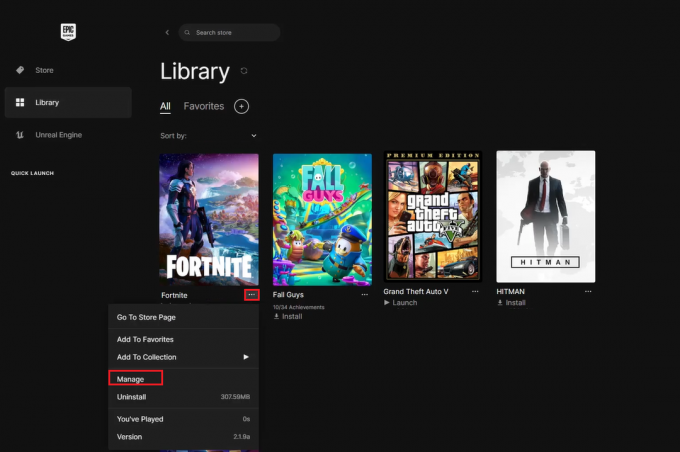
4. Ahora, activa Permitir actualizaciones opción.
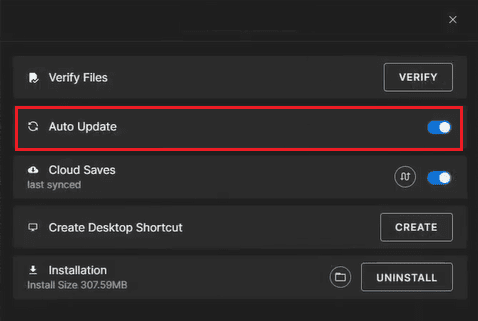
Lea también:Cómo arreglar Fortnite atascado en la pantalla de conexión
Método 6: Actualizar Easy Anti-Cheat
Como el principal problema es con el EAC o Easy Anti-Cheat, debes asegurarte de que también esté actualizado. En caso contrario, actualice el software para resolver este problema del Código de error Fortnite 10022.
1. Descargue el archivo de actualización de Anti-trampa fácilActualización del servicio página.

2. Reemplace el ejecutable existente con el nuevo archivo, luego copie y pegue el nuevo archivo en el siguiente directorio camino.
C:\Archivos de programa (x86)\EasyAntiCheat\
o
C:\Archivos de programa\EasyAntiCheat
Nota: La ruta de ubicación de la carpeta EasyAntiCheat puede diferir de acuerdo con su PC donde haya instalado el juego.
3. Abre el juego de nuevo.
Esto podría haber resuelto el problema. Sin embargo, si por alguna razón aún no puede abrir el juego, es posible que los controladores estén desactualizados.
Método 7: actualizar los controladores de dispositivos
Los conductores juegan un papel crucial y te ayudan a jugar el juego. Sin embargo, si están desactualizados, eso también puede causar este problema. Aunque puede parecer un proceso muy difícil y técnico, puede actualizar fácilmente los controladores obsoletos siguiendo nuestra guía para actualizar controladores de dispositivos en Windows.

Método 8: Actualizar Windows
Como el dispositivo aloja todo el software en él, es necesario que esté actualizado. Con la nueva actualización, no solo mejorará su seguridad y obtendrá más funciones, sino que también es posible que se resuelva el problema al que se enfrenta. Consulte nuestra guía sobre cómo descargar e instalar actualizaciones de Windows 11.
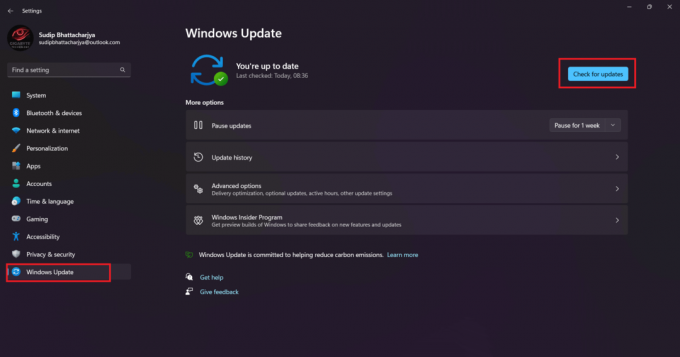
Método 9: reinstalar la herramienta Anti Cheat
Le recomendamos que utilice este método al final, ya que requiere trabajo adicional. Easy Anti Cheat se instala automáticamente cuando instala Fortnite, se desinstala automáticamente al desinstalar Fortnite. Sin embargo, también puede desinstalarlo manualmente para solucionar el problema del Código de error 10022 de Fortnite.
1. Encuentra el Anti trampa fácil archivo de configuración.
2. En caso de que esté instalado, haga doble clic en el archivo para abrir el menú.
3. Seleccionar Desinstalar.
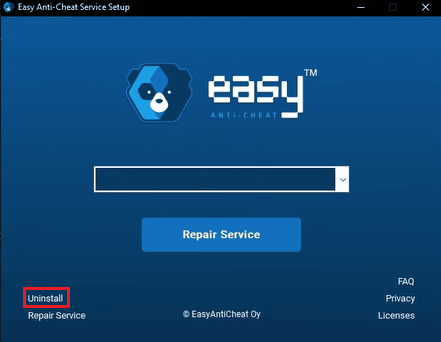
4. Siga las instrucciones dadas en la pantalla.
5. Próximo, reiniciar la computadora.
Nota: Como anti cheat es un software adicional, puede ejecutar el juego después de desinstalarlo y le recomendamos que intente ejecutarlo. Vamos a saber cómo instalarlo de nuevo.
6. Localice el archivo de instalación del software Easy Anti-Cheat y haga doble clic en él.
7. Selecciona el Instalar opción.
8. Una vez que se complete el proceso de instalación, abra el juego nuevamente.
Esperamos que esto ayude a resolver su consulta, en caso de que no sea así, intente con el último método.
Lea también:¿Dónde está el regalo oculto en Fortnite?
Método 10: Póngase en contacto con el equipo de soporte
Cuando no funcionen otros métodos, debe comunicarse con el equipo de Fortnite. Hay dos formas de hacerlo. Puedes abrir el Fortnite oficial Gorjeo cuenta y etiquétalos explicando tu inquietud. Espere su respuesta.
También puedes visitar el pagina oficial de soporte de Fortnite y busca la solución o ponte en contacto con el equipo de soporte.

Esperamos que después de leer este artículo, tu consulta sobre cómo solucionar Código de error de Fortnite 10022, ya está resuelto. Si aún tiene dudas, no olvide preguntarlas en la sección de comentarios, y nuestro equipo se ocupará de ellas. También puede compartir con nosotros un tema nuevo e intentaremos escribir un artículo dedicado a eso. Guarde nuestro sitio en sus marcadores para referencia futura. Gracias.
Elon es un escritor de tecnología en TechCult. Ha estado escribiendo guías prácticas durante aproximadamente 6 años y ha cubierto muchos temas. Le encanta cubrir temas relacionados con Windows, Android y los últimos trucos y consejos.



